Filter colors: All 148 Aqua 8 Blue 16 Brown 16 Cyan 5 Gray 35 Green 19 Orange 6 Pink 6 Purple 18 Red 9 Yellow 10
タグ
- すべて
- software (12)
- 2ch (26)
- 3d (24)
- 787 (7)
- IoT (80)
- TensorFlow (10)
- ad (7)
- addon (12)
- adobe (13)
- advertisement (7)
- affiliate (6)
- agile (21)
- ai (80)
- aircraft (11)
- airline (7)
- ajax (51)
- akiba (7)
- alexa (20)
- algorithm (93)
- amazon (236)
- analysis (26)
- analytics (52)
- android (427)
- animal (6)
- anime (10)
- antivirus (6)
- apache (69)
- api (80)
- appengine (40)
- apple (214)
- apt (16)
- aquarium (12)
- architecture (14)
- archive (7)
- art (29)
- assembler (6)
- astronomy (13)
- auction (7)
- audio (155)
- audit (8)
- authentication (30)
- awk (7)
- aws (277)
- awssummit (17)
- azure (54)
- backup (25)
- bash (6)
- bcp (14)
- bicycle (178)
- bigdata (91)
- binary (10)
- birkenstock (9)
- bitcoin (33)
- bittorrent (6)
- biz (9)
- blockchain (26)
- blog (42)
- bluemix (7)
- bluetooth (15)
- boardgame (10)
- book (102)
- books (927)
- bootstrap (15)
- bot (32)
- browser (69)
- business (591)
- byod (21)
- calendar (27)
- camera (61)
- captcha (10)
- car (146)
- career (31)
- cdn (15)
- centos (8)
- chart (6)
- chat (12)
- chef (9)
- child (38)
- china (115)
- chinese (21)
- chrome (120)
- cifs (6)
- cio (20)
- cisco (25)
- cissp (15)
- cloud (282)
- cluster (6)
- cobol (8)
- coffee (29)
- coffeescript (11)
- color (16)
- column (8)
- comic (8)
- communication (247)
- community (13)
- company (20)
- computer (17)
- conference (13)
- cookie (6)
- cooking (8)
- cookpad (7)
- copyright (31)
- cpu (102)
- crime (78)
- crm (8)
- crypt (59)
- csirt (16)
- csr (7)
- css (22)
- csv (11)
- ctf (20)
- culture (16)
- dart (11)
- data (46)
- database (81)
- datacenter (9)
- datamining (13)
- db (107)
- debian (16)
- debug (9)
- deep learning (6)
- deeplearning (62)
- design (235)
- developer (16)
- development (224)
- devops (34)
- di (6)
- dictionary (8)
- diy (25)
- dns (85)
- docker (117)
- domain (11)
- doraemon (6)
- download (10)
- drm (10)
- dropbox (65)
- ds (8)
- dvd (11)
- earthquake (32)
- ec (7)
- ec2 (45)
- ecmascript (6)
- eco (15)
- economics (177)
- economy (20)
- editor (7)
- education (309)
- emacs (10)
- energy (22)
- engineer (42)
- english (257)
- enterprise (20)
- erlang (25)
- ero (6)
- erp (7)
- event (117)
- evernote (12)
- excel (36)
- exploit (11)
- extension (36)
- facebook (148)
- fashion (74)
- filesystem (21)
- finance (81)
- fintech (13)
- firefox (171)
- firewall (12)
- flash (30)
- fluentd (17)
- fon (8)
- font (59)
- fonts (89)
- food (121)
- forensic (9)
- fpga (12)
- framework (17)
- free (36)
- ftp (6)
- functional (14)
- future (23)
- fx (18)
- gadget (41)
- game (61)
- gauche (6)
- generator (69)
- geo (8)
- geocoding (10)
- git (21)
- github (17)
- glass (12)
- gmail (73)
- gnu (11)
- go (31)
- golang (9)
- google (988)
- googlemap (17)
- googlemaps (7)
- googlewave (6)
- government (8)
- gpgpu (8)
- gps (8)
- gpu (60)
- graph (43)
- graphics (8)
- greasemonkey (15)
- gtd (13)
- hack (15)
- hadoop (57)
- hardware (186)
- hash (8)
- haskell (20)
- hatena (81)
- hdd (74)
- health (176)
- heroku (8)
- history (60)
- honeypot (6)
- html (40)
- html5 (91)
- http (58)
- http2 (13)
- httpd (8)
- https (15)
- hubot (8)
- ibm (48)
- icon (34)
- idc (43)
- idea (34)
- idm (14)
- ids (6)
- ie (24)
- ie7 (6)
- ie8 (6)
- im (7)
- image (16)
- ime (17)
- india (31)
- infrastructure (29)
- innovation (14)
- insole (6)
- intel (25)
- international (6)
- internet (61)
- interview (25)
- ios (136)
- ipa (31)
- ipad (23)
- iphone (208)
- iphone5 (10)
- ipod (15)
- ipv6 (46)
- isucon (7)
- it (191)
- itunes (7)
- japan (31)
- japanese (20)
- java (105)
- javafx (6)
- javascript (333)
- jenkins (7)
- job (18)
- jpcert (11)
- jquery (14)
- json (12)
- kernel (10)
- keyboard (77)
- kindle (6)
- kobo (10)
- korea (11)
- kyoto (61)
- lambda (28)
- language (93)
- law (103)
- learning (35)
- led (12)
- libpcap (9)
- library (10)
- license (16)
- life (186)
- lifehacks (502)
- line (11)
- linux (207)
- lisp (16)
- log (21)
- logo (10)
- mac (39)
- macbook (18)
- machine learning (44)
- machinelearning (60)
- mail (76)
- make (19)
- maker (6)
- malware (153)
- management (145)
- map (40)
- mapreduce (19)
- marketing (103)
- mashup (8)
- material (19)
- math (79)
- mathematics (19)
- mba (90)
- mdm (10)
- media (52)
- medical (34)
- memcached (10)
- memory (13)
- microservices (10)
- microsoft (386)
- military (16)
- mindmap (25)
- mixi (21)
- mobile (164)
- moleskine (14)
- money (96)
- mouse (9)
- movie (51)
- mozilla (11)
- mp3 (10)
- mqtt (27)
- music (41)
- mysql (32)
- nagoya (21)
- net (11)
- neta (224)
- netbook (11)
- network (500)
- news (57)
- nhk (11)
- nintendo (7)
- nlp (9)
- node.js (18)
- notes (9)
- ntt (13)
- nvidia (9)
- o365 (21)
- oauth (10)
- ocr (8)
- office (40)
- olpc (10)
- ooo (6)
- openflow (13)
- openid (29)
- openoffice (9)
- opensource (16)
- openssl (6)
- operation (9)
- oracle (21)
- os (39)
- oss (26)
- p2p (39)
- paper (9)
- password (80)
- pc (79)
- pcap (8)
- pcidss (15)
- pdf (84)
- pebble (8)
- performance (44)
- perl (129)
- phishing (27)
- phone (14)
- photo (148)
- php (50)
- physics (10)
- picture (6)
- pki (11)
- plant (6)
- plugin (8)
- politics (22)
- postgresql (7)
- powerpoint (12)
- powershell (23)
- presentation (84)
- printer (6)
- privacy (47)
- program (7)
- programming (663)
- protocol (9)
- proxy (16)
- psychology (19)
- python (148)
- qrcode (7)
- quantum (14)
- r (41)
- rails (42)
- rakuten (18)
- raspberry (29)
- recipe (32)
- redshift (10)
- regex (14)
- research (34)
- robot (16)
- rss (36)
- ruby (183)
- s3 (29)
- saas (10)
- salesforce (12)
- scala (36)
- scalability (16)
- science (226)
- seagate (7)
- search (66)
- searchengine (42)
- security (2297)
- seo (35)
- server (97)
- service (29)
- shoes (50)
- shop (26)
- shopping (28)
- skype (23)
- slack (15)
- sns (49)
- social (46)
- society (79)
- softbank (13)
- software (136)
- solaris (8)
- sony (9)
- sound (14)
- sox (18)
- spam (83)
- spdy (11)
- sports (7)
- sql (25)
- sqlinjection (10)
- squid (8)
- ssd (12)
- ssh (18)
- ssl (69)
- startup (58)
- starwars (7)
- stationary (13)
- stationery (56)
- statistics (58)
- stock (12)
- storage (169)
- stream (8)
- study (76)
- sun (27)
- system (15)
- tax (7)
- tda (13)
- tech (16)
- technology (93)
- ted (7)
- test (11)
- thinkpad (10)
- tips (93)
- tls (8)
- tokyo (14)
- tool (79)
- tools (32)
- tor (7)
- train (9)
- travel (51)
- tutorial (19)
- tv (55)
- twitter (135)
- ui (11)
- unicode (11)
- university (9)
- unix (21)
- usability (14)
- usb (16)
- venture (12)
- video (13)
- virus (63)
- vista (43)
- visualization (22)
- vm (67)
- vmware (33)
- vpn (16)
- waf (16)
- watch (25)
- web (217)
- web2.0 (56)
- webapi (10)
- webdesign (25)
- webservice (262)
- websocket (8)
- wifi (72)
- wiki (11)
- wikipedia (7)
- windows (358)
- windows10 (109)
- windows7 (24)
- windows8 (48)
- winny (23)
- wireless (11)
- word2vec (7)
- wordpress (7)
- work (467)
- writing (16)
- xml (9)
- xp (8)
- xss (19)
- yahoo (24)
- youtube (31)
- これはすごい (151)
- これはひどい (109)
- まとめ (7)
- ドラえもん (12)
- ニセ科学 (18)
- メモ帳 (7)
- 名簿屋 (8)
- 簿記 (7)
- 迷惑電話 (66)
- 鳥インフルエンザ (14)
- security (2297)
- google (988)
- books (927)
- programming (663)
- business (591)
- lifehacks (502)
- network (500)
- work (467)
- android (427)
- microsoft (386)
webdesignに関するnakackのブックマーク (25)
-
 nakack 2012/07/22
nakack 2012/07/22- color
- webdesign
リンク -
-
-
-
新しくてクオリティの高すぎるアイコン集
先日クリスマスのアイコン特集をやったばかりだけど、新たに様々なアイコンが誕生している事がわかるエントリがありました。 いやぁクオリティ高いですねぇ。 以下私が素敵だなぁと感じたアイコン抜粋。 一応ライセンス周りも軽めに紹介。 折り紙で作ったようなアイコン これはなんか衝撃的でしたね。 古いようで新しい、そんなアイコン。 フリーで使えて、商用については標記無し。 クレジット表示の義務も特にありませんでした。(ざっと探して見当たらなかっただけで、一応自己責任でお願いします) webデザイナーがお世話になるアイコン ファイルのアイコンがこんだけ素敵になると、他のファイルがしょぼく見えるのは仕様ですね。 web上で使って良いデザインではありません。あくまでも個人デスクトップPC内への贈り物。 web2.0なアイコン色々 web2.0って久々に使いましたが、、、いやぁ、なんというかソーシャルサービス

-
-
-
自サイトの画像の保存をプロテクションする仕組み:phpspot開発日誌
MooTools 1.2 Image Protector: dwProtector Image protection is a hot topic on the net these days, and why shouldn't it be? 自サイトの画像の保存をプロテクションする仕組み サイトの画像は、次の方法で保存できますが、それを全部禁止する方法です。 ・右クリック→名前をつけて保存 ・デスクトップにドラッグ&ドロップで保存 ・右クリックで名前をつけて背景を保存 ・背景画像を表示 dwProtect.js をダウンロードして、JavaScriptで以下のように書くだけです。 window.addEvent('domready', function() { var protector = new dwProtector({ image: '/blank.gif', elements:
-
たった6行でWebサイトのUIをガラッと変える
「こんな長いWebページ、まったく読む気がしない」。Webサイトを閲覧していてこんな経験をしたことは誰しもあるのではないだろうか。一方で、Webサイトを作る側にとっては、どこまでを1ページにまとめるかは常に悩むところだと思う。長いからといってむやみにページが分割されているのも考えもので、今度は「次のページへ」ボタンをクリックするのが面倒になり、ストレスがたまる。 CogniTom Academic Designが作った「bookreader.js」は、そんな悩みを解決してくれるかもしれない。bookreaderは、本や雑誌をめくるような感覚で、Webページの本文を横にスクロールさせるJavaScriptライブラリだ。 「bookreader.js」のWebサイト。サイト自体がbookreader.jsを使ったデモサイトを兼ねている。中央にある [<] [>] をクリックすると1ページずつ、
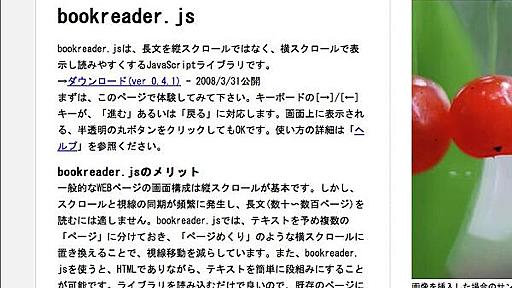
-
-
-
-
-
各種CSSメニューをカスタマイズしてダウンロードできる『CSS MENU MAKER』 | 100SHIKI.COM
このサイトでメニューを作って張ってみたんですが メニューがTOP画像の上に表示されるのです。 どうすればよいでしょうか? Top Tools Yotube Music Diary これがHTMLで ul#menu { margin:0; padding:0; list-style-type:none; width:auto; position:relative; display:block; height:36px; font-size:12px; font-weight:bold; text-transform:lowercase; background:transparent url(“http://error911.up.seesaa.net/image/bg.jpg?20090326204938″) repeat-x top left; font-family:”Trebuchet

-
自分のサイトに貼れるドロップダウンメニューを作れる『NetworkBar Generator』 | 100SHIKI.COM
サイトの上のほうにつけられるドロップダウンメニューをつくれるのがNetworkBar Generatorである。 難しい知識は不要で、ブラウザ上で各項目を指定すれば簡単につくっていくことができる。設置はこのサイトで生成されるコードをはりつけるだけである。 自分がおすすめのサイトやツールなどをリンク集的に貼り付けるのに便利だろう。また、仲間のブログやサイトへのリンクを貼り付けてちょっとしたネットワーク気分を味わうことも可能だ。 どんどんサイトつくりが簡単になっていく昨今、他にどんなパーツが作れると便利でしょうかね。
-
本文の下のほうをFade Outしてフッターを際立たせる方法 | SiMPLE*SiMPLE
本文の下のほうをFade Outしてフッターを際立たせる方法 May 9, 2007 8:08 AM written by 8maki fortuitousというブログには、ちょっと楽しい小細工が。 本文の下のほうに行くと文字や画像がFade Outしていきます。フッターのメニューがうかびあがってくるように見えてユニークです。 ちょっと実現方法がユニークなので皆さんも考えてみてください。 実はこれ、CSSやJavascriptを一切使わず、画像をちょこっといじっただけで実現しています。 なんと上半分を白の透過画像にしているだけなのです。わかってしまうと、「あー、なんだ。」と思ってしまいますが、意外と思いつかない発想かも。 たったこれだけでもブログやサイトにアクセントを加えることができる、他にもいろいろとお手軽な手法が転がっていそうですね。 » fortuitous ■ 追記(2007-05
-
Free Icons Web - Free Icons,Free Icons Download,Free Desktop Icons,Royalty Free icons
U.S. DollarEuroBritish PoundCanadian DollarsAustralian DollarsIndian RupeesChina Yuan RMBMore Info →

-
ぼくがCSSを書くときに手放せないツール - ぼくはまちちゃん!(Hatena)
こんにちはこんにちは!! CSS書いてますか!! ぼくなんか書きすぎて border: 1px solid red; が0.5秒で打ち込めそうな感じなんです>< ところで、CSSいっぱい書いてると、ぱっと見ただけでおよそ何ピクセルか、 わかったりするようになるから人間ってすごいよね! この余白は 6px だな、こっちのblockは 40px くらいかな? とか…! 大きいのは難しいけど! 最近はエラスチックなんとかレイアウト?っていう em で指定しちゃうのが流行だそうだから pxはあまり使わないのかもしれないけどね! ところで、そんなぼくがCSSを書くときに必須なツールがあります! 紹介しちゃいますね! きっと手放せなくなっちゃうよ! ひとつが、カラーピッカーだね! 画面上の好きな色を拾うやつ! これは色々なものが公開されているから省略しますね! ぼくはこれつかってるけど! もうひとつ…

-
ウェブのテキストがもっとも読みやすい文字色と背景色は? | POP*POP
1997年の研究ではありますが、「ウェブ上のテキストがもっとも読みやすいのはどういうとき?」なるものが紹介されていました。 » Web page readability: Green text on yellow works the best この研究では、フォント、色、スタイルをいろいろ変えてどの組み合わせが読みやすいかを調べたようです。 いくつか参考になりそうな結果があったのでご紹介していきます。 では早速その研究結果から。 もっとも読みやすかったのは「黄色の背景」に「緑の文字」だそうです。ただしフォントが斜体のArialのときはこの組み合わせは最悪だそうです。 Times New RomanのほうがArialより読みやすい。 フォントも合わせて考えると「Times New Romanで、斜体で、黄色の背景で、緑の文字」が一番読みやすかったそうです。 ↑ こんな感じですね・・・。 「グ

-
破綻しない色の組み合わせが簡単に作成できる「ColorJack: Sphere」 - GIGAZINE
色彩構成を決めるのはなかなか難しいものがありますが、この「ColorJack: Sphere」を使えば、色彩の理屈にぴったり合った感覚のみに頼らない正確な色彩構成が可能です。 詳細は以下の通り。 ColorJack: Sphere 例えばこの「Neutral」なら連続した色を簡単に選ぶことができます 「Analogous」ならもうちょっと間隔を開けて選択するので色彩に幅ができます 「Clash」は補色の関係を考えるのに使える 「Six-Tone」あたりは割と使いやすい 「Websafe」にするといわゆるセーフカラーのみで選択可能になります 元々の色の組み合わせ自体をスペクトラム風以外にもいろいろと変更可能で、カスタム設定すればこんなことも可能です

公式Twitter
- @HatenaBookmark
リリース、障害情報などのサービスのお知らせ
- @hatebu
最新の人気エントリーの配信
処理を実行中です
キーボードショートカット一覧
j次のブックマーク
k前のブックマーク
lあとで読む
eコメント一覧を開く
oページを開く










